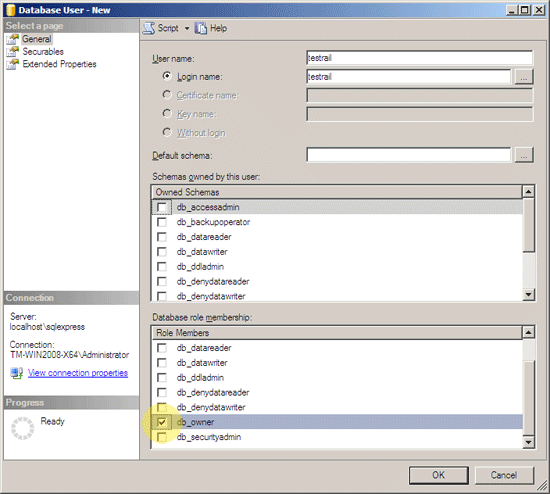SQL Server データベースの作成
TestRail のインストーラーは必要なデータベース テーブルと初期データをすべて自動的に作成しますが、事前に空のデータベースとデータベース ユーザーを作成しておく必要があります。
無償のMicrosoft SQL Server Express エディションをインストールすることも、完全な SQL Server を使用することもできます。Express エディションをダウンロードする場合は、必ず Advanced Services 付きのバージョン (SQL Server 2017 Express with Advanced Services) をダウンロードしてインストールしてください。これは、将来的に TestRail がデータベースの全文検索機能を使用する可能性が非常に高いからです。必ず認証モードは混合モード(SQLServer 認証とWindows認証)を使用してください。TestRail はこのモードを必要とします。データベースおよび管理ツール (Microsoft SQL Server Management Studio) をインストールしたら、空のデータベースとユーザーの作成に進みます。
空の TestRail データベースを作成するには、SQL Server Management Studio を起動し、左側のツリーで [データベース] を右クリックして [新しいデーターベース] を選択します。
新しいTestRailログインを作成します。左側のツリーで [セキュリティ] を展開し、[ログイン] を右クリックして [新しいログイン]を選択します。認証方法として [SQL Server 認証] を指定し、パスワードを入力し、下の 3 つのパスワード チェックボックスをすべてオフにします。
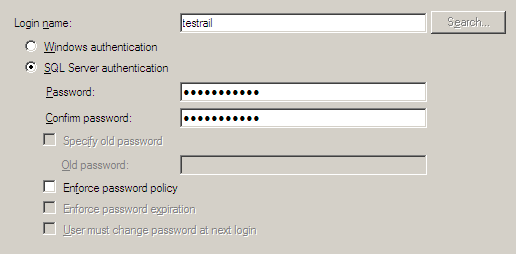
SQL Server はサーバーのログインとデータベースのユーザーを区別するため、新しく作成したログインで TestRail データベースにアクセスするには、データベースにユーザーを追加する必要もあります。それには、左側のツリーで TestRail データベースを展開し、[セキュリティ] を展開して [ユーザー] を右クリックし、[新しいユーザー]を選択します 。ユーザー名とログイン名を指定し、このユーザーに必ず db_owner ロールを割り当ててください。